Какие смартфоны поддерживают Android Pay и что делать, если он не работает
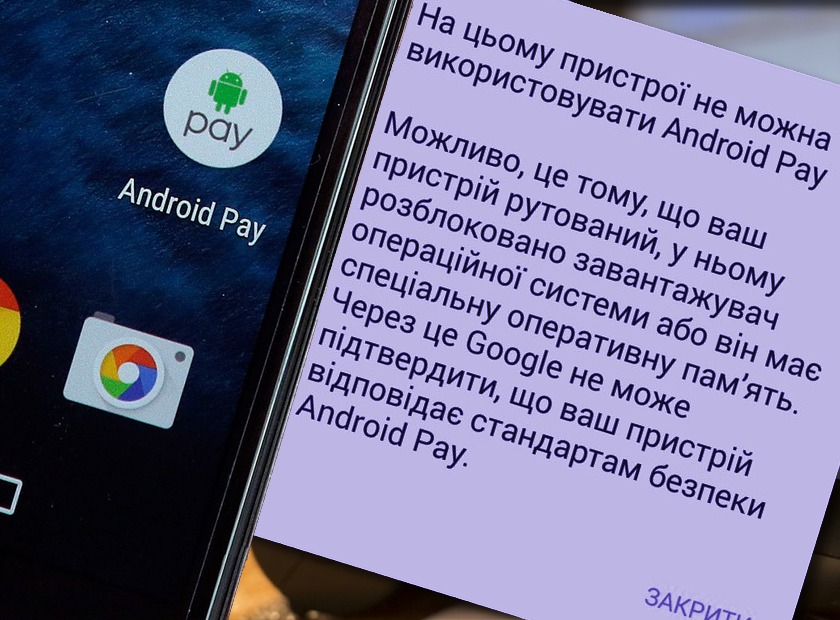
Android Pay бодро стартовал в Украине 1 ноября. Ладно, не то чтоб бодро: у кого-то он не работает, кому-то не понятно, зачем он нужен в принципе или в случае установленного Приват24. Мы собрали в этой заметке всё, что нужно знать любознательному читателю об Android Pay: на каких телефонах он работает, на каких нет, почему и какие ключевые преимущества сервиса перед Приват24. И как все-таки рассчитываться с помощью смартфона, если он соответствует всем требованиям, но у пользователя почему-то не получается.
Какие смартфоны поддерживают Android Pay
Чтобы Android Pay заработал, смартфон должен соответствовать ряду критериев:
- В смартфоне есть модуль NFC
- ОС смартфона не старее Android 4.4
- Загрузчик смартфона не разблокирован
- На смартфоне не получены права суперпользователя
- Установлено оригинальное ПО (прошивка) производителя смартфона
- Установлено приложение Android Pay
Иначе говоря, с помощью любого смартфона, который без проблем пройдет этот чек-лист, в теории можно рассчитываться с помощью Android Pay.
Как узнать, есть ли в смартфоне NFC
Узнать, есть ли в вашем смартфоне NFC проще всего на коробке или инструкции к нему, либо на сайте производителя. Также можно зайти в настройки и поискать соответствующий пункт в меню «Беспроводные сети». Возможно, он будет скрыт в одном из подпунктов, в зависимости от версии ОС или оболочки. В общем, ищите что-то вроде «NFC» или «NFC и оплата». Если есть такой пункт — включайте и пользуйтесь, если нет (и смартфон соответствует остальным пунктам из списка выше) — скорее всего, ваш смартфон не поддерживает NFC.
Что делать, если в смартфоне нет NFC
NFC нельзя программно эмулировать, потребовать у поддержки или выпросить у родителей. Без NFC рассчитываться смартфоном бесконтактно не получится.
Конечно, мой внутренний «петросян» шутит о двустороннем скотче и платёжной карте с PaayPass или PayWave, но не делайте так: это не гламурно, не секьюрно и к Android Pay не имеет никакого отношения.
Что делать, если в смартфоне старый Android (до 4.4)
Обновить ОС (поищите соответствующий пункт в настройках смартфона, либо специальное приложение от производителя. Хороший вариант — обратится в поддержку или сервисный центр, объяснив, что вы хотите обновить свой смартфон для того, чтобы он поддерживал Android Pay.
Что делать если в смартфоне разблокирован загрузчик, получен «рут» или установлена бета или не оригинальная прошивка («кастом»)
Вернуть оригинальную прошивку, заблокировать (если это возможно) загрузчик, сбросить телефон до состояния нового, в случае полученного «рута». Заблокировать разблокированный загрузчик точно можно на смартфонах от Google Nexus, на некоторых Motorola — узнать это можно на сайте производителя, в поддержке либо на специализированных форумах. Если вам некогда с этим разбираться, лучше обратиться в сервисный центр.
Зачем эти сложности, спросите вы. Ну подумаешь, рут, загрузчик разблокирован, кастом — мой смартфон, что хочу, то и делаю. И будете правы, смартфон ваш, но в случае работающего Android Pay, Google отвечает за безопасность платежей перед банком, а банк перед вами. А все вышеперечисленные факторы — потенциальные «дыры» в безопасности. Это как если бы Железный человек пошел поесть шаурмы в кафешку около штаб-квартиры «ГИДРЫ» без своего костюма и приятелей по комиксам.
Ваш телефон соответствует всем пунктам из списка, Android Pay установлен и не сообщает об ошибке, карта привязана, но рассчитаться всё равно не получается
Во-первых, проверьте, установлен ли Android Pay как средство для платежей по умолчанию. Во-вторых, Гугл и его партнёр по запуску Android Pay в Украине «Приватбанк» к вышеперечисленным требованиям добавляют, что для совершения платежей смартфон должен поддерживать технологию HCE Wallet («HCE Кошелек»).
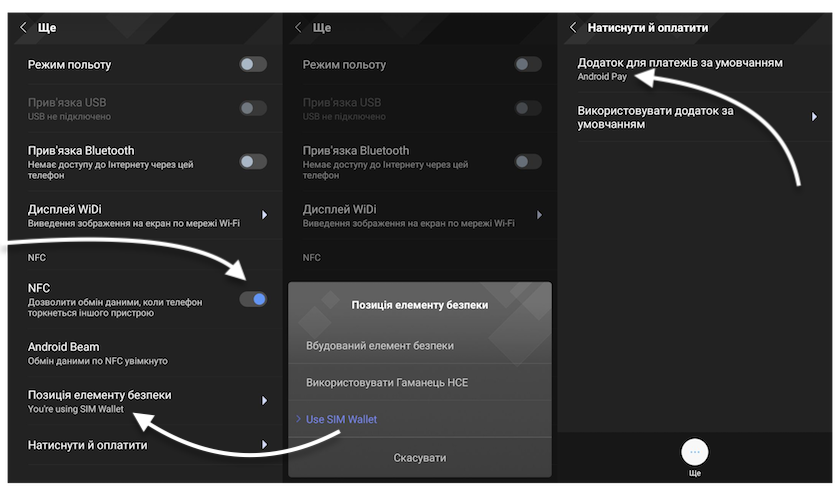
Это технология, которая отвечает за эмуляцию платёжной карты в смартфоне. В настройках NFC поищите подменю «Позиция элемента безопасности», в котором будет ряд пунктов. Если выбран «Использовать кошелек HCE», но не получается проводить платежи (терминал выдает сообщение «Карта не зарегистрирована», либо «Ставьте чип»), выберите пункт «Использовать кошелек SIM» («Use SIM Wallet»). Например в Xiaomi Mi6 только так удалось активировать оплату с помощью Android Pay и Приват24.
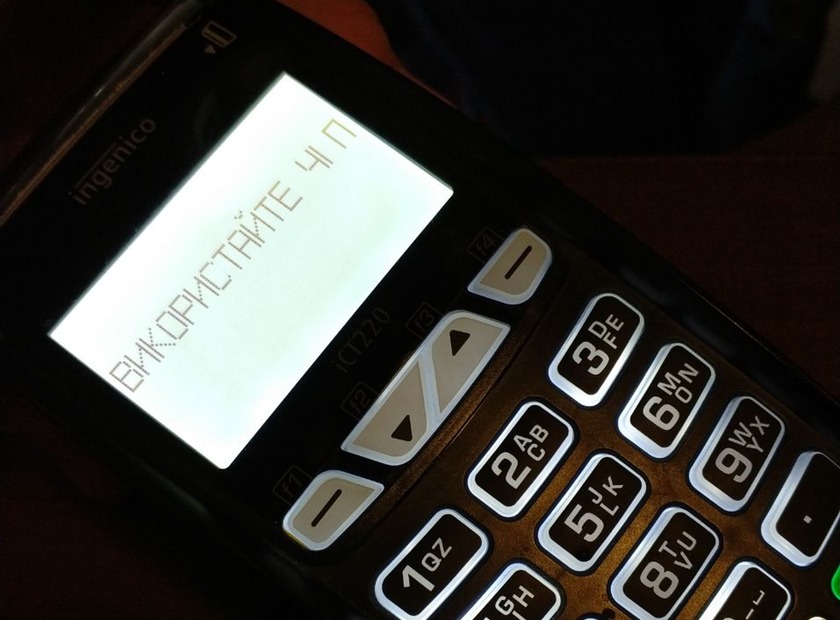
Какие преимущества у Android Pay перед Приват24
1. Меньше повторяющихся действий. Для оплаты с помощью Android Pay нужно лишь разблокировать смартфон, для оплаты Приват24 — разблокировать смартфон, запустить и разблокировать приложение Приват24. В случае плохой связи или отсутствия доступа к интернету (например, в метро), приложение может запускаться долго либо вообще не запуститься.
2. Android Pay предназначен не только для бесконтактной оплаты, но и для расчётов «в один тап» онлайн на сайтах и в приложениях, которые поддерживают Android Pay.
3. В случае Android Pay потенциально вы не привязаны к одному банку. На момент запуска Android Pay в Украине, банк-партнёр лишь государственный ПриватБанк, но очевидно, что со временем этот список будет расти.
4. В Android Pay можно добавлять дисконтные карты и карты лояльности, они сразу доступны при запуске приложения. В Приват24 эта функциональность запрятана довольно глубоко в меню.
Насколько безопасно пользоваться Android Pay — вдруг кто-то подойдет с терминалом и снимет со смартфона деньги, или же украдёт телефон
Чтобы рассчитаться с помощью Android Pay, нужно разблокировать экран смартфона, иначе ничего не получится. Перед запуском Android Pay обязательно настройте блокировку смартфона по ПИН-коду, графическому ключу либо отпечатку пальца — даже если ваш смартфон попадет к злоумышленнику, он ничего не сможет с ним сделать. Помните, у вас же залочен бутлоадер и нет рута — это чтоб внутрь без спроса не попасть даже с помощью компьютера, кабеля и такой-то матери. Все двери закрыты, люки задраены — гуляй мимо, нехороший человек.
Для тех, кто хочет знать больше:
- Украина стала 15-й страной в мире, где работает Android Pay
- Google готовится к запуску Android Pay в Украине
- Android Pay уже доступен в Украине для держателей карт Ощадбанка и Приватбанка
- Смартфон вместо кредитки: Visa и ПриватБанк внедряют NFC-платежи
- Monobank начал бета-тестирование своего приложения — конкурента Приват24
Подписывайтесь на наш нескучный канал в Telegram, чтобы ничего не пропустить.
Андроид (Google) Пэй: список устройств, поддерживающих систему

Владельцев смартфонов на базе Android все больше волнует вопрос совместимости с приложением Google Pay – на каких устройствах оно работает и каковы требования к устройству. Незнание этих вопросов может стоить вам времени и денег, если вы купите телефон, который не поддерживает беспроводные платежи. Именно поэтому необходимо тщательно выбирать смартфон. Если вы уже приобрели телефон, важно определить его совместимость с услугой.
Требования к устройству для работы с Google Пей
Вы можете оплачивать покупки с помощью Android Pay, если ваш телефон соответствует требованиям Google и вы привязали к нему свою банковскую карту. Основное требование – наличие на устройстве операционной системы Android версии 5.0 и выше.
При рассмотрении вопроса о том, на каких устройствах работает Android Pay, необходимо учитывать ряд других требований. Давайте обратим внимание на самые важные из них:
- В телефон встроен модуль NFC, позволяющий осуществлять беспроводные платежи.
- Сертификат безопасности Play Market установлен.
- На смартфоне установлена оригинальная версия программного обеспечения. Если пользователь прошил устройство для получения root-прав, Android Pay не будет работать. Такая же ситуация возникает, если владелец установил пользовательское программное обеспечение или изменил предустановленные настройки.
- Установлен Samsung MyKnox.
- Телефон не был протестирован и одобрен компанией Google.
- Загрузчик операционной системы разблокирован.
Многие из вышеперечисленных проблем можно решить путем сброса устройства к заводским настройкам. Если сертификат Play Protect отсутствует, или после установки прав суперпользователя, сброс настроек не поможет.
Список устройств, которые должны работать с Android Play, также включает аппаратное обеспечение производителя. Требования таковы:
- возможность принимать беспроводные платежи через определенный сервис;
- Поддержка приема бесконтактных платежей с помощью опции NFC;
- функционирование услуги в соответствии со стандартами MDS или EMV.
Читайте также: HSPA locker повысит скорость USB-модема
При выборе терминала важно обратить внимание на то, что соответствующие модели выпускаются с учетом стандарта ICO-14443. Информацию о способности устройства работать с Google Pay можно получить у продавца. Дополнительным требованием является оснащение магазина системой, считывающей информацию о платеже и передающей ее оператору. Чтобы включить систему, может потребоваться внести изменения в настройки.

На каких устройствах работает Гугл Пей?
Список продуктов, поддерживающих Google (Android) Pay, постоянно растет. Бесконтактные платежи доступны на смартфонах, часах, планшетах и других соответствующих устройствах. Вот краткий список устройств, на которых работает Google Pay:


- Google – Nexus 4 и 5, Pixel (включая XL).
- LG – Nexus 5.

- Huawei – Honor 5C, Honor 8, Honor 6X, Nova, P9 Lite, P8 Lite.

- Samsung – Galaxy A3, A5, A7, Alpha, S6, S7, S5, S4 и др.

- Sony Xperia – E3, E5, M2, T3, HA, HA1, Z1, Z2, Z3 и т.д.

- Xiaomi – Mi 5, Mi 5s и другие.

Список устройств, с которыми работает Google (Android) Pay, постоянно растет. Чтобы проверить, соответствует ли ваш смартфон требованиям Google, прочитайте раздел ниже.
Как проверить совместимость?
Выше мы кратко рассмотрели, на каких устройствах работает Google (Android) Pay в 2019 году. Вот несколько советов о том, как проверить совместимость более подробно.
ОС
Приложение Google Pay работает на устройствах с ОС 5.0 и выше. Эта версия успешно устанавливается на смартфоны, выпущенные после 2013 года. Чтобы проверить информацию, выполните следующие действия:
- перейдите в раздел настроек смартфона;
- Перейдите в раздел информации об устройстве;
- обратите внимание на версию операционной системы.


Ваш телефон работает с Android Pay, если версия системы 5.0 или более поздняя.
NFC
Следующим шагом будет проверка наличия модуля NFC на вашем устройстве. Для этого:
- перейдите к настройкам;
- выберите раздел подключения и нажмите Подробнее;
- активируйте функцию NFC, если она доступна.
Читайте также: Как убрать и отключить рекламу на Андроид приставке в пару щелчков


Иногда опция находится в другом разделе, например, NFC и платежи. Будьте внимательны при выборе смартфона, так как Android Pay не будет работать, если модуль отсутствует. Наличие этой опции уточняйте у продавца или в списке технических характеристик модели.
Если ваш телефон не работает с услугой и не позволяет осуществлять безналичную оплату, проверьте, соответствует ли он требованиям, перечисленным выше.
Источник https://gagadget.com/android/29651-kakie-smartfonyi-podderzhivayut-android-pay-i-chto-delat-esli-on-ne-rabotaet/
Источник https://texnotips.ru/android-google-pei-spisok-ystroistv-podderjivaushih-sistemy.html